ワークフロー コネクタ
Workspace ONE Intelligence の ワークフロー コネクタ 領域に管理対象コネクタとカスタム コネクタを追加して使用します。ワークフロー コネクタは、送信 Workspace ONE サービスおよびサードパーティ統合のすべての管理対象コネクタ構成とアクションを管理する、コネクタ管理システム (CMS) 上に構築されています。また、すべてのカスタム コネクタ構成とアクションを管理して、最初の Automation アーキテクチャで拡張します。
その他のドキュメント
Freestyle とワークフローの詳細については、 blog の記事を参照してください。
管理対象コネクタ
管理対象コネクタ (ネイティブまたはサードパーティ) は、事前にシードまたは追加されるため、ワークフローでアクションを使用できます。事前にシードされた管理対象コネクタの例には、Hub サービスと Intelligence などがあります。サードパーティの管理対象コネクタには、Slack Web API と ServiceNow が含まれます。カスタム コネクタは、通信に REST API を使用する独自の接続とアクションです。
Intelligence を初めて使用する場合は、そのコネクタのセットアップ プロセスに従って管理対象コネクタを追加する必要があります。詳細については、該当する連携トピックを参照してください。
CMS のリリース (23.03.23 リリース) の前にコネクタを設定した場合、アクションは必要ありません。
編集および削除
Workspace ONE Intelligenceで管理対象コネクタを編集または削除できます。管理対象コネクタを削除しても、後で追加するかどうかを選択できます。
- 削除 - 管理対象コネクタを削除するには、関連付けられたワークフローで使用されているすべてのアクションを削除する必要があります。関連付けられたワークフローを削除することもできますが、このアクションは元に戻すことができないため、慎重に削除してください。
- 編集 - 一部の管理対象コネクタの詳細は編集できますが、アクション フィールドのデフォルト値は編集できません。
カスタム コネクタ
既存のエンタープライズ システムおよびサードパーティ サービスを使用して、ワークフローに独自の接続とアクションを追加します。カスタム コネクタでは、通信に REST API を使用し、API 開発ツール Postman を使用して標準的な要求を作成します。
要件
カスタム コネクタを追加するには、Postman コレクションをインポートします。Postman JSON ファイル内の要求は、アクションです。コレクションをインポートすると、アクションをワークフローで使用できるようになります。
- Postman コレクションを作成します。
- 接続しようとするサービスは、REST API および JSON コンテンツ タイプをサポートしている必要があります。
- Workspace ONE Intelligence は API エンドポイントにアクセスする必要があります。サービスがファイアウォールの背後にある場合は、Unified Access Gateway をリバース プロキシとして使用します。詳細については、Configure Reverse Proxy With VMware Workspace ONE UEM API を参照してください。
- 認証に OAuth2 を使用する場合は、認証の詳細を用意して、Workspace ONE Intelligence がサービスのトークンの取得、更新、およびアクセスを行うことができるようにします。
- OAuth2 トークン URL
- クライアント シークレット
- クライアント ID
- 認証タイプ(クライアント認証情報またはパスワード)
カスタム コネクタ サンプル
カスタム コネクタの例については、GitHub リポジトリを参照してください。このリポジトリには、最も一般的な要求アクションがいくつか含まれています。
Postman による標準的な REST API の作成
Workspace ONE Intelligence は、Postman を使用して、システムが内部およびサードパーティ サービスを使用して接続および操作するために使用する REST API を標準化します。また、保存されたアクションを再利用できる、使い慣れた REST テンプレート インターフェイスを使用してアクションを作成できます。Postman の無償バージョンは、カスタム コネクタのコレクションを作成するのに必要な機能を備えています。
このアプリの無償バージョンには、要求を含むコレクションを作成し、ワークフローのためにエクスポートする機能があります。
このトピックでは、コレクションを作成してエクスポートするために必要な作業の概要を説明します。これは、リファレンスとして提供されています。Postman 製品を構成する方法の最新の説明については、Postman Learning Center を参照してください。
https://www.getpostman.com から、Postman アプリを入手します。
カスタム コネクタを使用する手順
- Postman で要求を含むコレクションを作成し、エクスポートします。
- Workspace ONE Intelligence でカスタム接続を追加し、要求をインポートします。これで、これらの要求が、ワークフローで使用できるアクションとして使用できるようになりました。
- Workspace ONE Intelligence で、インポートされたアクションを含む自動化ワークフローを構成して、カスタム接続を使用しているタスクを自動化します。
ステップ 1: Postman コレクションの作成
Postman アプリを使用して、カスタムコ ネクタ用の標準的な REST API を作成します。このコンテンツは、Postman コレクションを JSON ファイルとして作成およびエクスポートするための一般的なワークフローを提供します。
カスタム コネクタの Postman コレクション (アクション) に ID フィールドが必要になりました。ID はアクションごとに一意である必要があります。ID がすでにインスタンスに存在する場合、Intelligence はアクションを無視します。インポートで重複する ID が使用されている場合は、エラー メッセージが表示されます。
同じ名前と説明を使用してアクションをコレクションに追加できますが、これらのアクションには一意の ID が必要です。
- コレクションを追加します。
-
コレクションで要求を追加および構成します。
-
これらの要求で指定された名前と説明は、Workspace ONE Intelligence のワークフロー アクションで使用されます。Workspace ONE Intelligence で後で変更できます。Postman 要求のエントリの例と、これがワークフローのアクションとして Workspace ONE Intelligence にどのようにレンダリングされるかを次に示します。
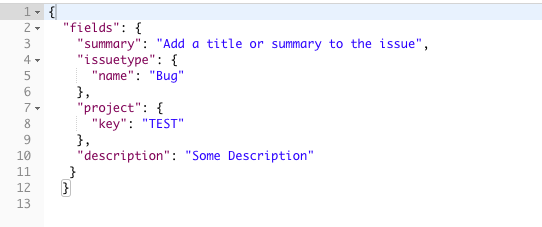
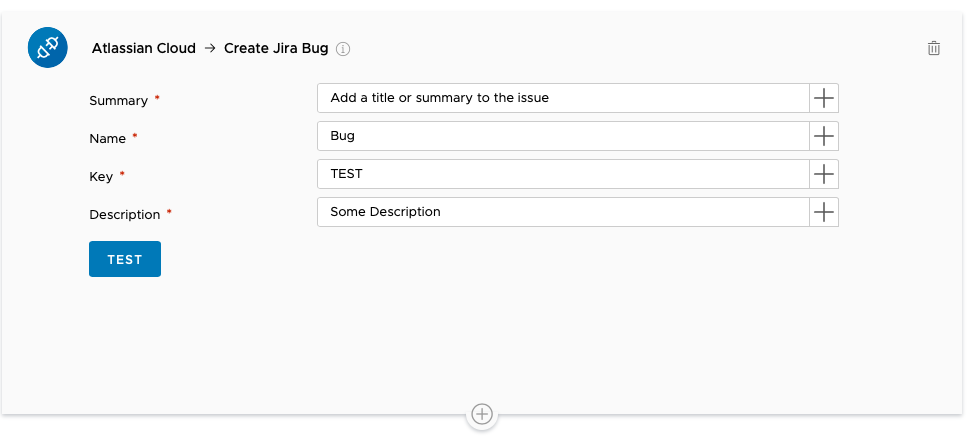
-
Content-Type: application/jsonのようなヘッダーを追加することを検討してください。コンテンツ タイプ JSON のようなヘッダーを追加しない場合、API は既定で XML に設定できますが、XML はカスタム コネクタでは動作しません。 - API に必要なカスタム ヘッダーを Postman コレクション内のすべての要求に追加します。カスタム ヘッダーの例として、API キーやトークンなど、独自のヘッダーベースの認証タイプがあります。Workspace ONE Intelligence は、認証ヘッダーを除くすべてのヘッダーを保持します。また、カスタム コレクション内の [認証タイプ] の構成を使用して認証ヘッダーを上書きします。Workspace ONE Intelligence が認証ヘッダーを上書きしても、システムにより、独自のヘッダーベースの認証が使用のために送信されます(ユーザーが他の要求に追加しているため)。
-
- 要求を送信して検証します。検証により、応答が生成されます。
- ドキュメントの例として、応答を保存します。Open API プロトコルには、この手順が必要です。
- 要求を保存します。
- 必要に応じて、その他の要求を追加します。
- コレクションを Collection v2.1 としてエクスポートします。
- ファイル エディタを使用してコレクションに一意の ID を追加し、JSON ファイルの
"name":エントリの後に追加します。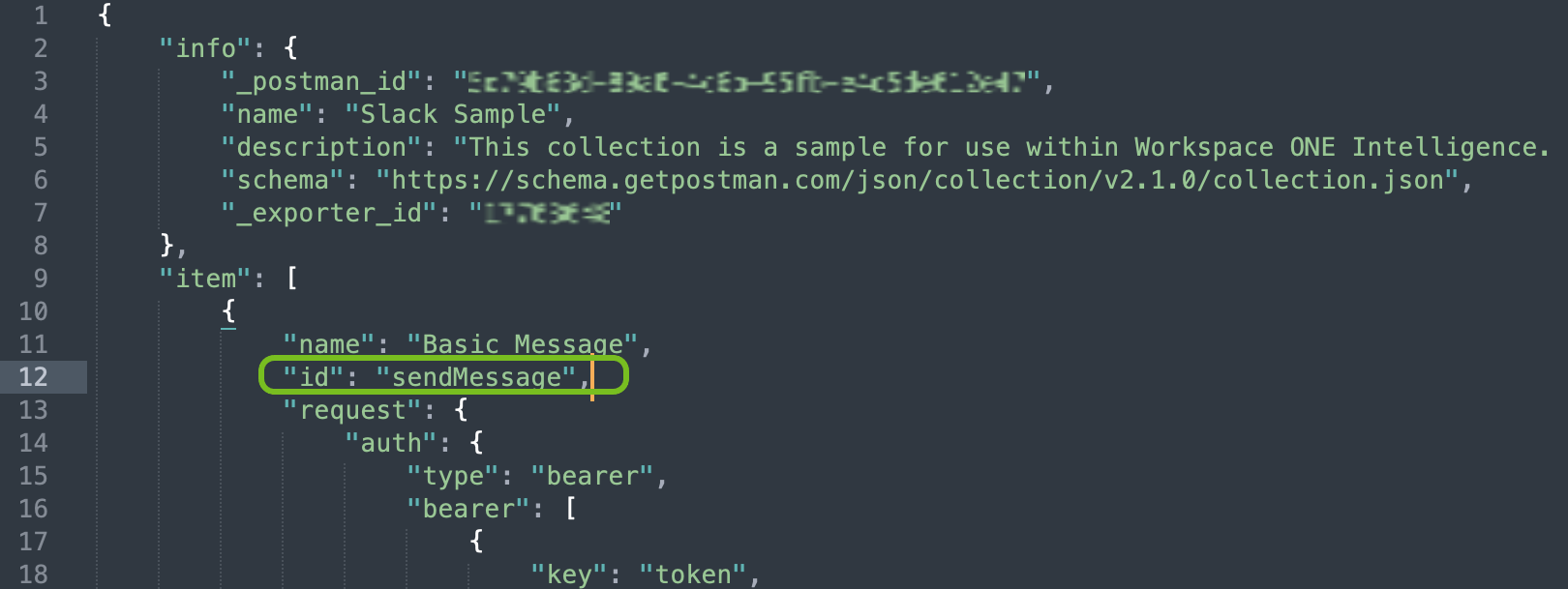
ステップ 2: Intelligence でのカスタム コネクタの追加
カスタム コネクタを追加するときに、Postman コレクション JSON ファイルを Intelligence にインポートします。
重複する ID を持つ Postman コレクションをインポートすると、Intelligence に Invalid Postman JSON file のエラーが表示されます。一意の ID を持つコレクションの 1 つを編集し、Intelligence に再インポートします。
- Workspace ONE Intelligence で、[統合] > [ワークフロー コネクタ] に移動し、[追加] を選択してから、[カスタム コネクタの追加] を選択します。
- [接続名] には、接続の識別可能な名前を入力します。
- [ベース URL] には、Workspace ONE Intelligence が認証できるように、サービスの URL を入力します。サービスの URL とカスタム接続の URL が一致する必要があります。
- [認証タイプ] には、サービスへのアクセスに使用する認証タイプを選択します。Workspace ONE Intelligence は、この設定を使用してコレクション内の Postman 認証ヘッダーを上書きします。サービスで独自のヘッダーベースの認証タイプを使用している場合は、Postman コレクション内のすべての要求にヘッダーを追加し、ベース URL を構成します。このシナリオでは、Workspace ONE Intelligence は、Postman コレクション内に構成されたヘッダーを使用します。ヘッダーベースの認証タイプの例では、API キーまたはトークンを使用しています。
- ベーシック認証:Workspace ONE Intelligence にアクセスを許可し、認証情報を入力します。
- OAuth2 認証:詳細を入力し Workspace ONE Intelligence がサービスのトークンを取得、更新、およびアクセスできるようにします。
- 認証なし:Workspace ONE Intelligence が認証ヘッダーを上書きしないようにするには、このメニュー項目を選択します。
- Postman JSON ファイルをインポートするには、ユーザー インターフェイスの中央にある [お使いのコンピュータから選択します] リンクを使用します。ユーザー インターフェイスに、その要求を含むコレクションが表示されます。これで、これらの Postman 要求をワークフローのアクションとして使用できるようになりました。
- インポートされたアクションのリストから、アクションをテスト、編集、および削除できます。
ステップ 3: ワークフローの追加
ワークフローを作成するには、 Freestyle Orchestrator トピックに記載されているプロセスに従います。
編集、削除、およびテスト
Workspace ONE Intelligence では、カスタム コネクタを編集、削除、およびテストできます。アクションは複数のコネクタで使用できます。このため、操作する前に編集または削除の結果を考慮する必要があります。
- 削除 - コネクタと関連付けられたアクションを削除するには、まずすべてのワークフローからアクションを削除する必要があります。すべてのアクションがワークフローから削除されたら、コネクタを削除できます。この操作を元に戻すことはできません。
- 編集:接続の名前、説明、および認証タイプはいつでも編集できます。アクションの要求詳細を編集するには、Postman コレクションを編集してから、カスタム接続に再インポートします。注: 認証タイプを編集して資格情報を誤って入力した場合、アクションの実行に失敗することがあります。編集は慎重に行ってください。
- テスト:Workspace ONE Intelligence のカスタムコネクタをテストし、Workspace ONE Intelligence とサービスが通信できることを確認します。